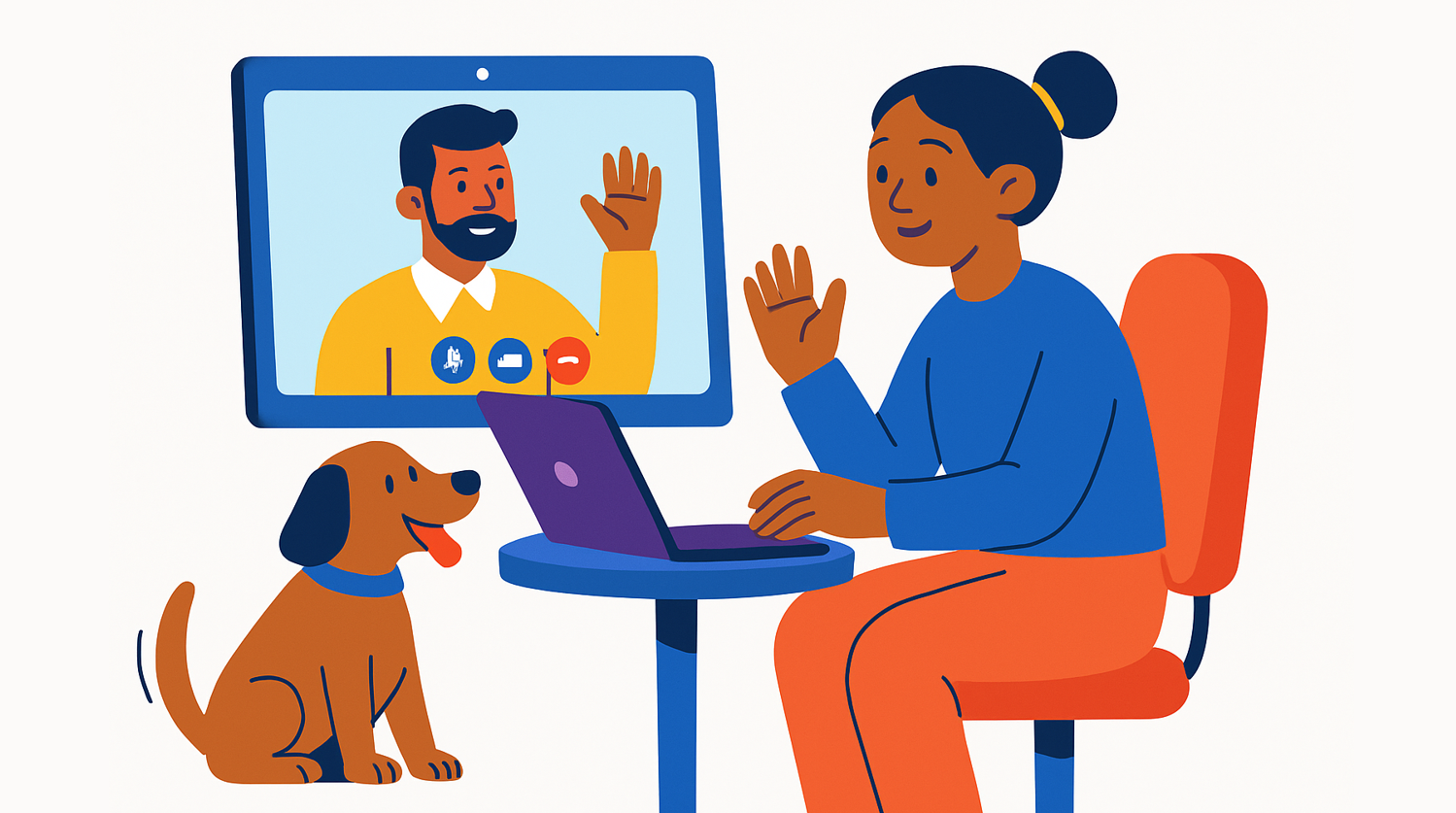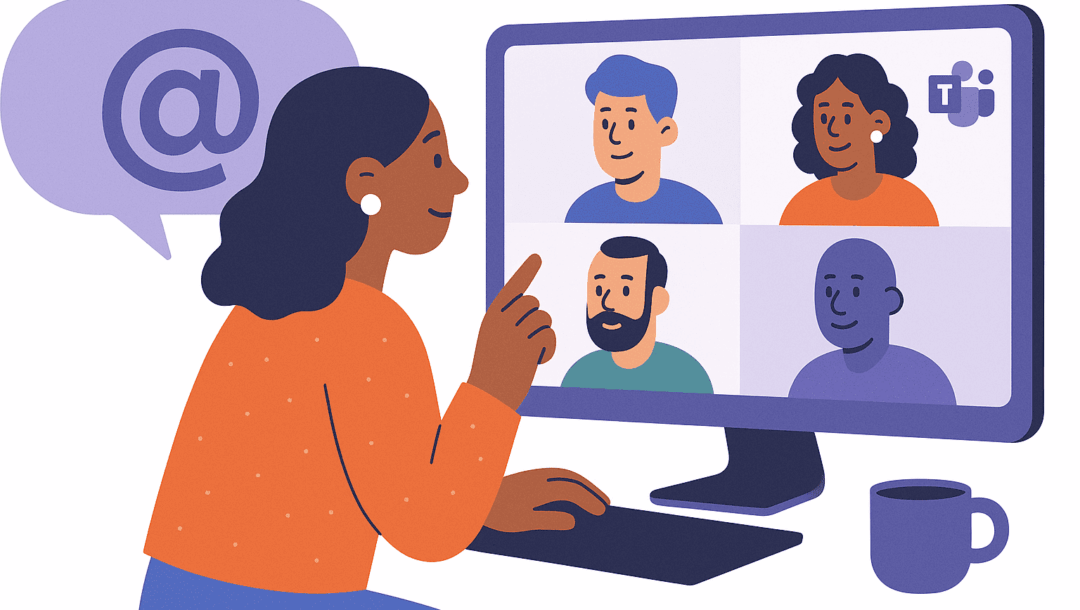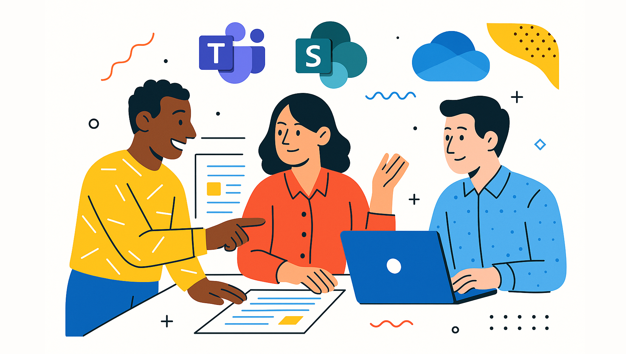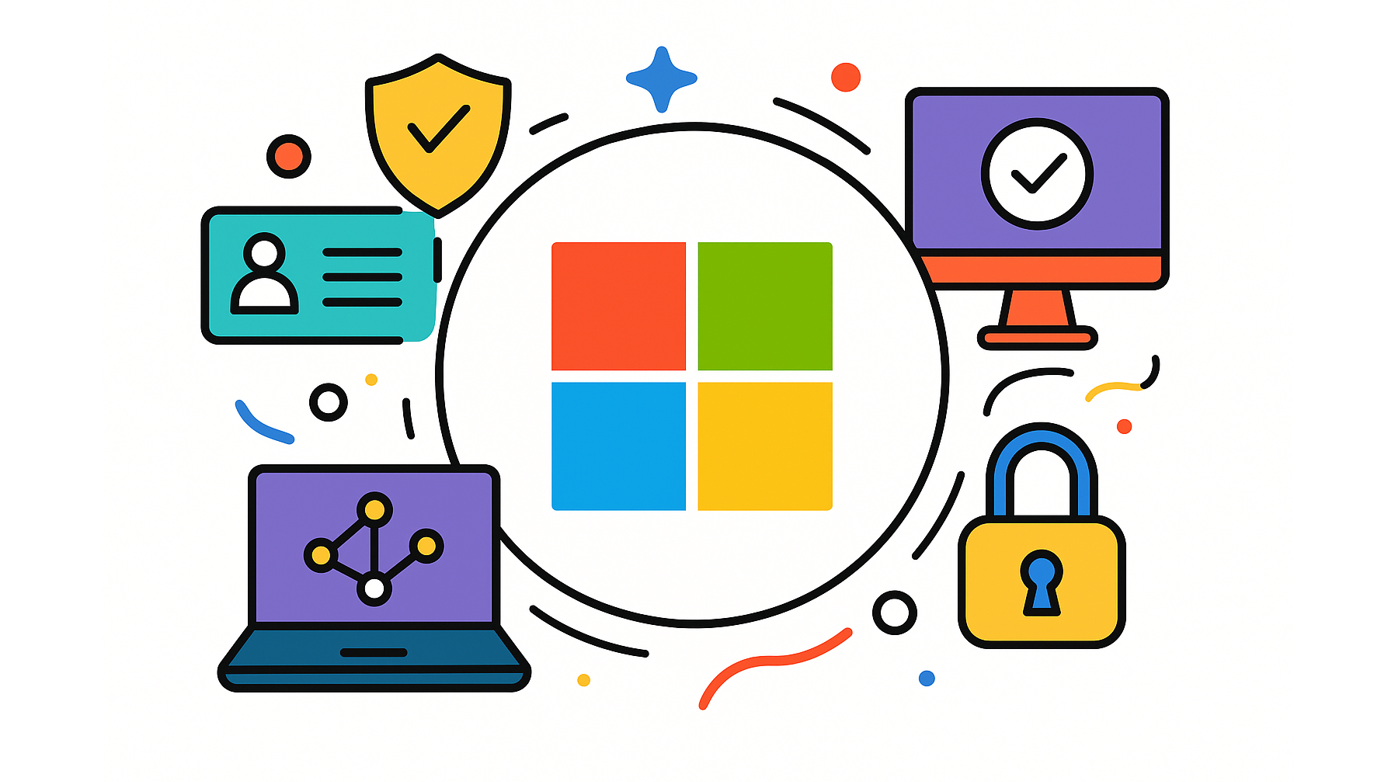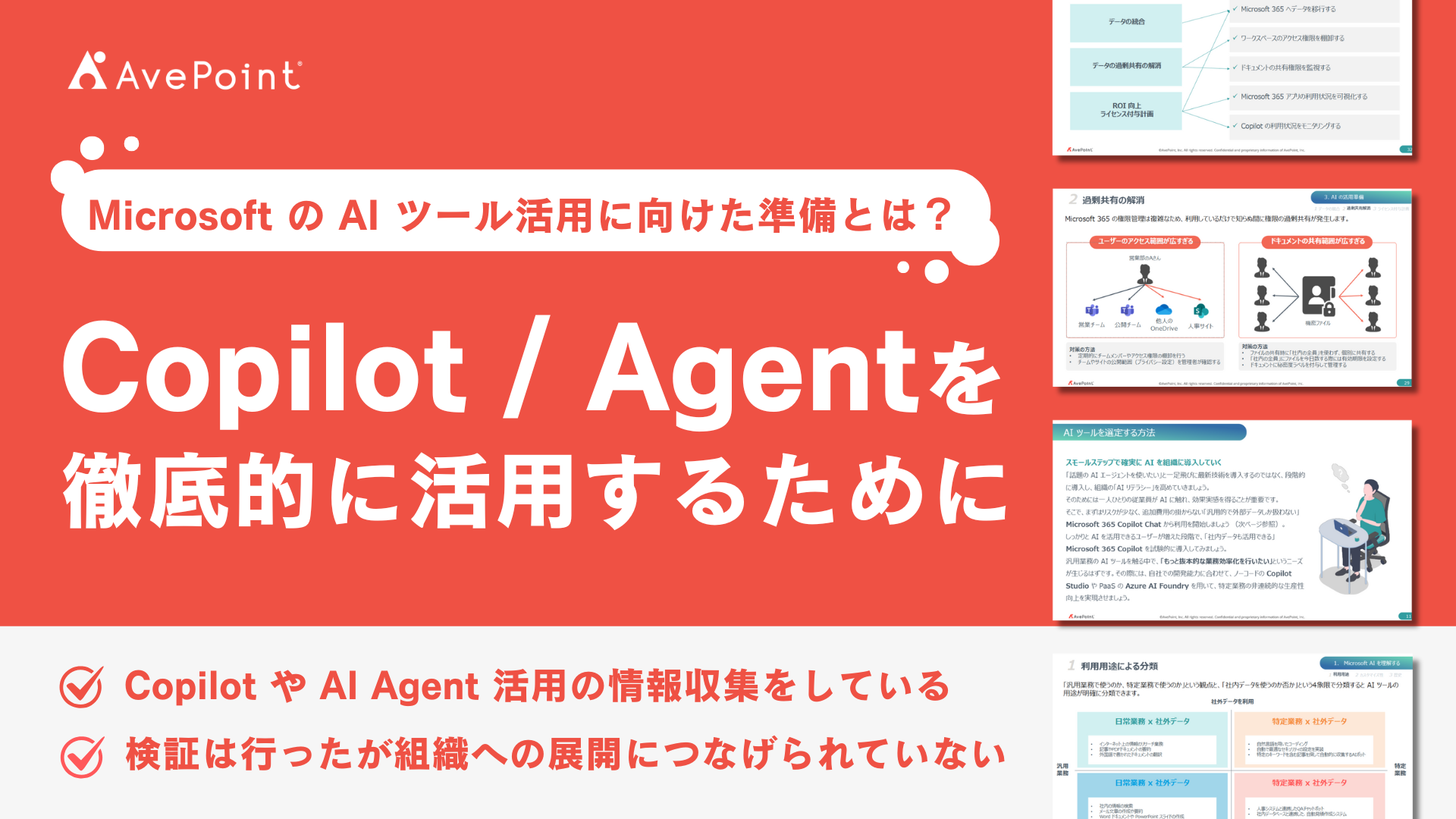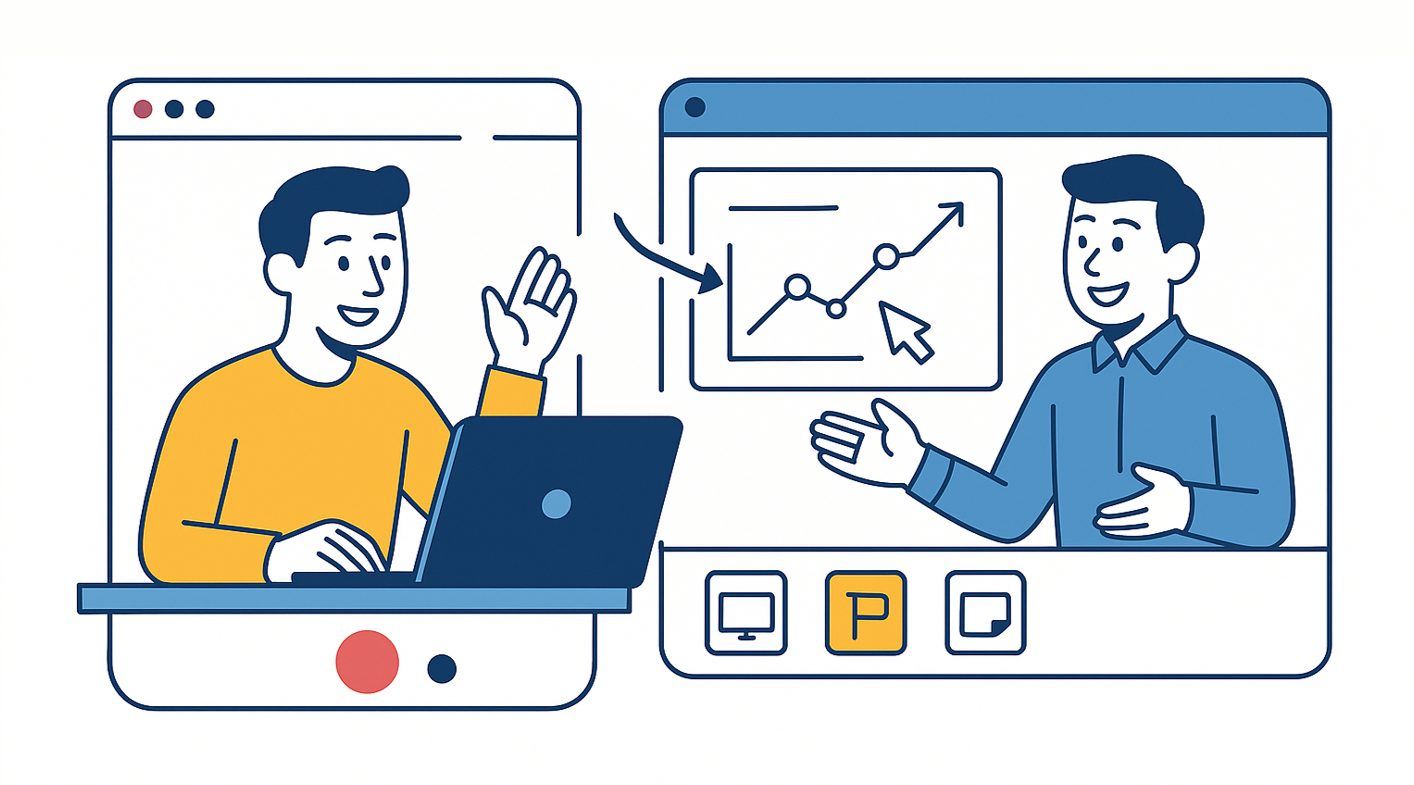
Teams はチャットや Web 会議などができるグループウェアです。Teams は Web 会議中に自分が見ている画面やウィンドウなどを相手と共有できます。
また、リモートでほかのユーザーのデバイスを操作することも可能です。操作方法を説明したいときや、資料のポイントを強調したいときに役立ちます。
しかし、画面共有やリモート操作の方法がわからず、Teams を活用しきれていない方もいるのではないでしょうか。また、「画面共有が途中で止まってしまう」「音声が入らない」などの事態に悩まされている方もいるかもしれません。
この記事では、Web 会議中の画面共有方法や、うまくいかない場合の原因や対処法、リモート操作の方法などを解説します。ぜひ、参考にしてください。
Teams の画面共有ではどんなことができる?
Teams には画面共有機能が搭載されています。共有できるコンテンツは以下のとおりです。
- デスクトップ
- ウィンドウ
- PowerPoint
- ホワイトボード
それぞれどのような機能なのか、以下で詳しく見ていきましょう。
デスクトップの共有
デスクトップ共有とは、自分のパソコン画面全体をそのまま相手に見せる機能です。複数のウィンドウやアプリケーションを自由に切り替えながら説明できるため、スムーズな情報共有が可能になります。
一方で、すべての画面がそのまま共有されるため、デスクトップ上のファイル名や通知、開いている別のアプリなどもすべて相手に見えてしまう点には注意が必要です。
プライベートな情報や社外秘の情報などが映り込まないよう、事前に整理しておかなければなりません。
デスクトップ共有のおもな利用シーンとしては、社内会議やプロジェクトレビューなど、複数の資料を行き来しながら話を進めたい場面が挙げられます。
ウィンドウの共有
ウィンドウ共有とは、表示している画面の中から特定のウィンドウのみを選んで共有できる機能です。資料やブラウザなど、指定したウィンドウだけを相手に見せられるため、共有したくない情報が誤って映り込む心配がありません。
そのため、顧客向けの製品デモや外部パートナーとのミーティングなど、社外秘情報の意図しない共有を避けたい場面に適しています。
一方で、別のウィンドウを共有したくなった場合には、一度共有を停止してからウィンドウの再選択が必要になるため、多少の手間がかかる点はデメリットです。
PowerPoint の共有
PowerPoint の共有とは、その名のとおり PowerPoint ファイルのみを共有する機能です。
共有者だけでなく参加者もスライドを操作でき、自由に閲覧できる点が特徴です。また、ネットワーク負荷が軽いため、通信環境が不安定な場合でもスムーズに表示されやすいというメリットもあります。
一方、チャネルから始まる会議では、参加者だけでなくチーム全体にファイルが共有されてしまうため、機密性の高い資料を扱う際は注意が必要です。
通常の社内外の会議や、プレゼン前の資料確認などに適しています。
ホワイトボードの共有
ホワイトボードの共有とは、手書きの図やメモを書き込みながら参加者と内容を共有できる機能です。会議中に記入した内容はそのまま保存され、会議終了後も引き続きホワイトボードに書き込むことができます。
一方で、会議をレコーディングしてもホワイトボードの内容は録画には反映されない点がデメリットです。編集内容や過程を追跡したい場合は、PowerPoint の共有のほうで代替するという方法もあります。参加者も PowerPoint のファイルに対して編集権限があれば、編集が可能なので、あとから履歴の追跡が行えます。
社内のブラッシュアップ会議やブレインストーミング、アイデア出しなど、自由な意見交換を重視する場面での活用に適しています。
Teams で画面共有を行う方法
ここでは、実際に Teams で画面共有を行う方法について、ブラウザ・PC アプリ・モバイルアプリ・チャットそれぞれの操作手順を紹介します。
ブラウザで共有する
ブラウザ版の Teams で画面共有を行う手順は、以下のとおりです。
- 通話画面下部のバーから「共有トレイを開く」をクリック
- 表示されるオプションから「画面共有」を選択
- 「画面全体」「ウィンドウ」「ブラウザのタブ」の中から共有したいものを選び、「共有」ボタンをクリック
- カメラや音声のオン/オフは、画面右上のカメラ・マイクアイコンで適宜切り替え
- 共有を終了するには、画面下部の「共有の停止」をクリック
PC アプリで共有する
Teams の PC アプリで画面共有を行う手順は、以下のとおりです。
- 画面右上の「コンテンツを共有」をクリック
- 「画面」「ウィンドウ」「Microsoft Whiteboard」「PowerPoint Live」の中から共有したいものを選ぶ
- ウィンドウを共有する場合は、共有したいウィンドウを選ぶ
- カメラや音声のオン/オフは、画面右上のカメラ・マイクアイコンで適宜切り替え
- 共有を終了するには「発表を停止」もしくは「共有の停止」をクリック
【Mac版アプリを使用する場合】
セキュリティ設定でMicrosoft Teamsが対象となっていない場合、画面共有ができない場合があります。
アップルメニューの「システム環境設定」から「セキュリティとプライバシー」を選択し、「プライバシー」タブの「画面収録」で、Microsoft Teamsにチェックが入っているか確認してから使用しましょう。
モバイルアプリで共有する
Teams のモバイルアプリで画面共有を行う手順は、以下のとおりです。
- 画面下部のカメラ・マイクアイコンでカメラや音声のオン/オフを設定する
- 画面下部の「⋯」をタップ
- 表示されるオプションから「共有」をタップ
- 「PowerPoint を共有」「写真を共有」「ビデオを共有」「画面を共有」「ホワイトボードを共有します」の中から共有したいものを選ぶ
- 共有を終了するには「発表を停止」をクリック
モバイルアプリの場合、共有するものによって、上記の 4 での共有方法が異なります。
画面を共有する場合
- 音声のオン/オフを選択してから「画面を共有」をタップ
- 「ブロードキャストを開始」をタップ
PowerPoint を共有する場合
- 「PowerPoint を共有」をタップ
- 「OneDrive」もしくは「チームとチャネル」から共有したいファイルの保存場所を選択
- 共有したいファイルを選択
写真を共有/ビデオを共有する場合
- 「写真を共有」もしくは「ビデオを共有」をタップ
- ライブラリから選択、もしくは撮影したものを共有
ホワイトボードを共有する場合
- 「ホワイトボードを共有します」をタップ
チャットで共有する
Teams のチャットから画面を共有する手順は、以下のとおりです。
- チャット画面上部の「⋯」をクリック
- 「デスクトップ」もしくは「ウィンドウ」を選択
- 共有を終了するには、会議コントロールに移動し「共有の停止」を選択
- 会議の通話ウィンドウに移動し、「退出」を選択
【画面共有をしながら会議を行う場合】
画面共有と同時にミュートされた通話がスタートするため、音声とカメラをオンにすることで画面共有をしながらの会議がスタートします。
Teams でリモート操作するには?画面共有中の権限移譲の方法
Teams で画面共有すると、リモートで他のユーザーのデバイスを遠隔操作できるようになります。遠隔操作すると、対面しているかのようにデバイスの操作方法を伝えられ、資料の重要なポイントを強調可能です。
ただし、遠隔操作する際は、相手に制御(コントロール)を渡してもらう必要があります。画面共有中に遠隔操作する方法を解説するので、参考にしてください。
制御(コントロール)を渡す方法
制御(コントロール)を渡すときは、以下の手順で進めます。
- 画面共有した後に画面上部のツールバーにある「制御を渡す」をクリックする
- 制御を渡す候補となるユーザーが表示される
- ユーザーを選択する
- 遠隔操作が開始されると、相手のアイコン画像とマウスポインタが自分の見ている画面に表示される
- 画面上部のツールバーにある「コントロールをキャンセルする」をクリックして操作を終了させる
「制御を渡す」を利用できないときは、「参加者に制御を渡す、または制御を要求する設定」が無効になっている場合があるため「コンテンツ共有設定」を見直しましょう。コンテンツ共有設定は、Teams 管理センターの「会議ポリシー」からアクセスできます。
制御(コントロール)を要求する方法
制御(コントロール)を要求するときは、以下の手順で進めます。
- 画面共有した後に画面上部のツールバーにある「制御を要求する」をクリックする
- 表示される画面で「リクエスト」をクリックする
- 相手側の画面上部に「操作権限を要求されている」ことを伝える通知が表示される
- 相手が「許可」をクリックすると、遠隔操作可能になる
遠隔操作している側も、「コントロールをキャンセルする」をクリックすると操作を終了できます。
Teams で画面共有するメリット
ここでは、Teams で画面共有を行う 3 つのメリットを紹介します。
共通認識をつくりやすい
Teams の画面共有を活用すれば、資料や画面を可視化しながら話を進められるため、参加者全員が内容を正確に把握しやすくなります。
口頭のみの説明では伝わりづらい情報も視覚的に共有できるため、認識の齟齬が生じにくく、スムーズな意思疎通が可能です。結果として、情報伝達のスピードも向上します。
場所を問わず詳細なコミュニケーションが可能
画面共有を使えば、遠隔地にいるメンバーにもリアルタイムで資料や画面を見せながら説明ができます。
オフィス勤務の社員とリモートワーカーが混在する場合でも、同じ情報を同じタイミングで共有できるため、場所に依存しない詳細なコミュニケーションが実現できるのも大きなメリットです。
共有中に共同作業ができる
Teams では、画面共有中に参加者へコントロールを渡すことができるため、同じ画面上で共同作業が行えます。また、ホワイトボード機能を活用すれば、複数人が同時に図やメモを書き込みながらアイデアを出し合えます。
これらの機能により、作業効率が向上する点も画面共有のメリットです。
Teams で画面共有ができない原因と対処法
Teams での画面共有を試してみたものの、うまくできなかった経験はないでしょうか。
それぞれの原因と対処法について詳しく解説します。
ブラウザで画面共有できない
ブラウザ版の Teams を使用していて画面共有ができない場合、おもな原因は次の 2 点であることが多いです。
- サポート対象外のブラウザを使用している
- アクセス許可をしていない Mac の PC を使用している
Teams がサポートしているのは「Microsoft Edge」と「Google Chrome」の 2 つのブラウザのみです。サポート外のブラウザを使用している場合は、対象のブラウザから Teams にログインしてみましょう。
Mac を利用している場合は、事前にアクセス許可の設定が必要です。設定は以下の手順で行います。
- 「システム設定」を開く
- 「セキュリティとプライバシー」を開く
- 「画面収録」を選択する
- 「Microsoft Teams.app」にチェックを入れる
チャットで画面共有できない
Teams では Web 会議を開始しなくても、画面を共有しながらチャットができる機能があります。マイクやカメラを使用せずに、相手と資料を共有しながらチャットで議論やレビューができるため便利です。
ただし、ブラウザ版の Teams ではこのチャットでの画面共有ができないことがあります。そのため、うまくいかない場合はデスクトップ版の Teams を利用しましょう。
音声が共有できない
Teams では動画も共有できます。しかし、「コンピュータサウンドを含む」の設定がオフになっている場合、音声は共有されません。初期設定ではオフになっているため、音声を共有したいときは、「コンピューター サウンドを含む」の設定をオンにしてから共有しましょう。
画面がフリーズする
画面がフリーズする原因は、端末のメモリ不足やネットワーク遅延など、さまざまな原因が考えられます。
複数のソフトの起動やファイルの蓄積によって PC などの端末に負荷がかかっている可能性があるため、まずは不要なデータを削除したり、使用していないアプリケーションを終了したりしてみるとよいでしょう。メモリ使用率が 70% 以下に収まるように整理するのがおすすめです。
コンテンツが見づらい
画面共有されたコンテンツが小さすぎて見づらいときは、以下の方法で見やすい大きさに拡大しましょう。
- トラックパッドを指で操作して拡大する
- キーボードの「Ctrl」と「+」で拡大する
- 「Ctrl」を押しながらマウスでスクロールする
- ポップアップ機能を使う
ポップアウト機能とは、共有されたコンテンツを別ウィンドウで大きく表示することです。画面共有中、画面上部に「ポップアウト」が表示されるのでクリックしましょう。なお、画面共有が終了すると、立ち上げたウィンドウは自動的に閉じて通常の画面表示に戻ります。
画面共有の遠隔操作に関する注意点
Teams の Web 会議には、デスクトップアプリとブラウザのどちらからでもアクセスできます。しかし、ブラウザからアクセスした場合、遠隔操作はできません。ブラウザからアクセスすると、遠隔操作を行うために必要な「制御を渡す」「制御を要求する」機能が使えないためです。
また、ブラウザ版はチャットからの画面共有ができないという制限もあります。こうした機能を使用したい場合は、アプリからアクセスするようにしましょう。
Teams の画面共有を活用してWeb 会議を効率化しよう
Teams の画面共有を有効活用すれば、Web 会議において参加者同士がリアルタイムで視覚情報を含めてやり取りできるようになります。口頭や文章だけのコミュニケーションよりも理解度が深まるため、伝達ミスを減らしたり、プロジェクトをスムーズに進行できたりなど、業務効率が大幅に向上するでしょう。
もし Teams での画面共有がうまくいかない場合は、この記事で紹介した対処法を試してみてください。共有できる範囲や、ホワイトボードなどの機能についても理解しておくと、より有効活用できるはずです。
また、画面共有中は、他のユーザーのデバイスをリモートで遠隔操作可能です。遠隔操作できると、デバイスの操作方法を伝えたり、資料の特に見てほしい部分を強調できたりして、より円滑なコミュニケーションができるようになります。
なお、リモート操作する際は、操作したいデバイスのユーザーに制御を渡してもらう必要があります。操作する側は、相手に制御を要求しましょう。リモート操作される側は、相手に制御を渡してください。コンテンツを見やすく拡大する方法や、音声を共有する方法も参考に、Teams の画面共有とリモート操作を有効活用しましょう。